时间:2019-09-03 11:26:05
作者:lizhu
来源:u老九
1. 扫描二维码随时看资讯
2. 请使用手机浏览器访问:
http://m.xitongzhijia.net/article/163096.html
手机查看
评论
一般情况下,无论我们使用什么输入法,该输入法候选框里出现的候选词顺序都会随着我们经常打的字的变化而变化,可能今天因为我们经常打这个字,在候选框里这个字就是第一位,反之,它就不再是第一位了。但其实,搜狗输入法有一个固定首位的功能,能设置一个字,或一个词一直在首位。下面,我们就一起往下看看搜狗输入法设置固定首位的操作方法。
方法步骤
1、首先点击一个输入文字的地方,然后切换出搜狗输入法,输入一个拼音;
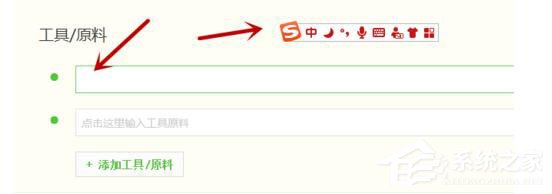
2、输入拼音后,下面就会弹出候选词,我们可以将后面常用的候选词设置在第一个位置,以后输入这个拼音,这个字就会在第一个位置;
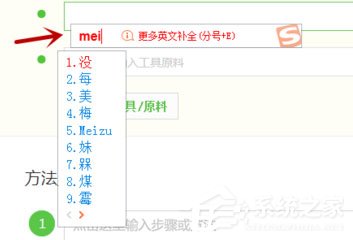
3、在后面看到要设置首位的文字,鼠标放在上面,在弹出来的选项中点击【固定首位】;
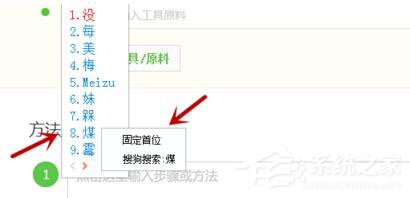
4、然后就能看到这个字已经在第一个位置了,关闭输入;
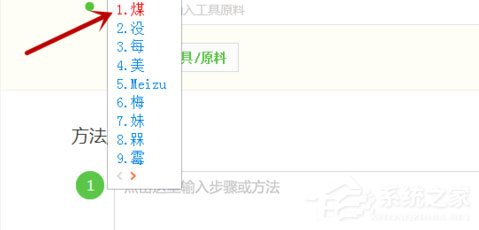
5、然后在多输入几次【mei】发现首字不管在什么情况下都是【煤】,这样我们设置首字就成功了;

6、另外我们可以将词,短句设成首字,但我们必须保证这几个拼音可以一次显示在拼音栏中,如图所示。
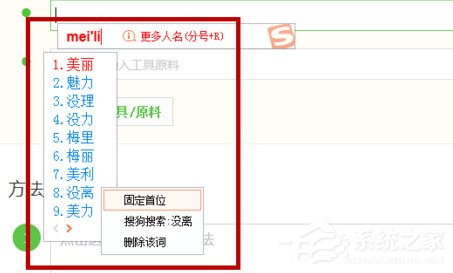
发表评论
共0条
评论就这些咯,让大家也知道你的独特见解
立即评论以上留言仅代表用户个人观点,不代表u老九立场